כשאתה צופה בסרטון, אתה רוצה להבין מה הם אומרים. אבל, אם אתה מתקשה להבין מבטא ספציפי, אתה עלול לפספס מידע חשוב. זה המקום שבו תכונת הכיתוב של Chrome נכנסת לתמונה. זה יכול לעזור לך להבין כל סרטון, בין אם זה בגלל המבטא או אם מישהו לקוי שמיעה צופה בו.
החדשות הטובות הן שאחרי שתפעיל את תכונת הכיתוב, הם יופיעו מעצמם. אתה לא צריך לדאוג להפעיל שום דבר בכל פעם שאתה רוצה לצפות בסרטון. ההוראות ידידותיות למתחילים, כך שאינך צריך לבקש עזרה מהחבר הטכני שלך.
כיצד להפעיל את תכונות הכיתוב של Google Chrome - אינטרנט
כשאתה רוצה לקחת הפסקה מהעבודה, הנה איך אתה יכול לצפות בסרטון עם כיתובים. לאחר ש-Chrome פתוח, לחץ על הנקודות בפינה השמאלית העליונה ועבור אל הגדרות.
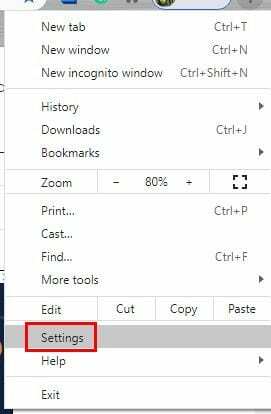
בהגדרות, גלול מטה עד שתראה את האפשרות המתקדמת ולחץ עליה כדי לראות אפשרויות נוספות. בצד שמאל של המסך שלך, תחת מתקדם, לחץ על נגישות, והאפשרות הראשונה ברשימה תהיה Live כּוֹתֶרֶת. הפעל אפשרות זו. אין צורך למצוא ולהוריד שום דבר. Chrome ידאג לכל השאר, והוא יתקין את קבצי זיהוי הדיבור הדרושים.
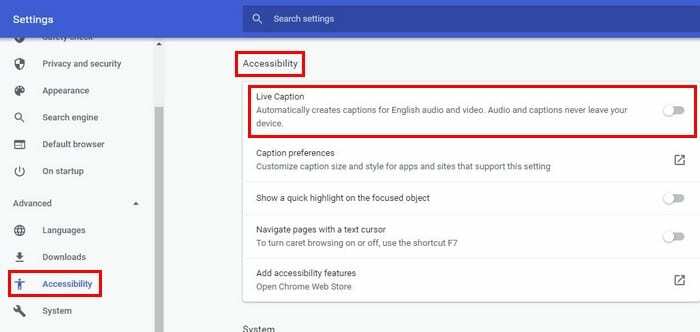
אם תנסה לצפות בסרטון מיד לאחר הפעלת הכיתוב, ייתכן שלא תראה אותו מיד. תן ל-Chrome קצת זמן להוריד הכל. אבל, אם אתה עדיין לא רואה שום דבר, נסה להפעיל מחדש את Chrome ולאחר מכן לצפות בכל
סרטון יוטיוב. אתה אמור לראות קופסה שחורה עם הכיתוב.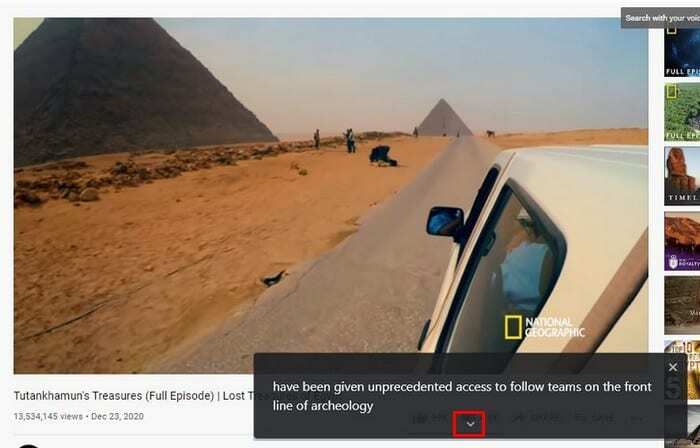
כאשר אתה משתעמם מהכיתוב, לחץ על ה-X בפינה השמאלית העליונה כדי להסיר אותו. כדי לראות טקסט נוסף, לחץ על החץ המצביע למטה. זה יגדיל את התיבה כך שיותר טקסט יכול להתאים. זו אפשרות טובה לפעמים שבהן פספסת את הדבר האחרון שהם אמרו. נראה לך שהסגנון קצת משעמם? הנה איך אתה יכול לתבל דברים.
כיצד להתאים אישית את הכיתוב של Chrome
אתה יכול לקרוא את הטקסט, אבל למה לא לגרום לטקסט להיראות כמו שאתה רוצה. כדי להתאים אישית את הכיתוב של Chrome, עבור אל chrome://settings/accessibility. ממש מתחת לאפשרות לאפשר כיתוב, תראה את האפשרות העדפות כיתוב. לחץ על סמל הריבוע כדי לעבור להעדפות הכיתוב של המחשב שלך.
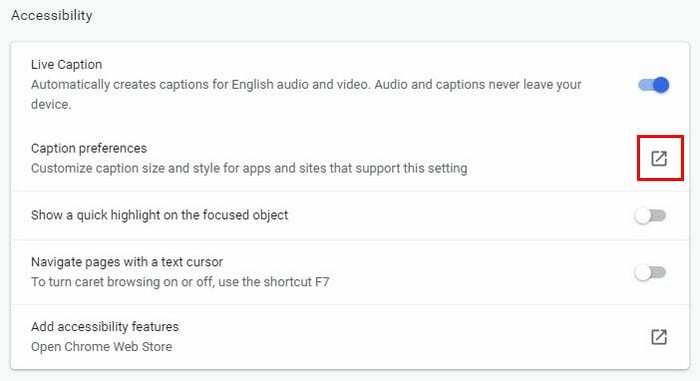
יש לך אפשרויות לשנות את צבע הכיתוב, ואתה יכול לבחור מבין צבעים כגון:
- לבן
- שָׁחוֹר
- אָדוֹם
- ירוק
- כָּחוֹל
- צהוב
- מַגֶנטָה
- טורקיז
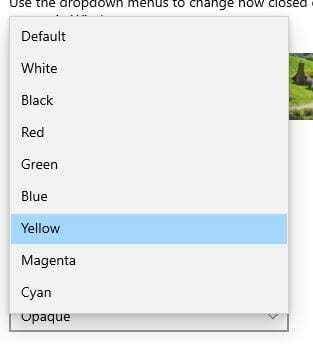
אתה יכול לשנות דברים אחרים כגון:
- כיתוב צבע - ברירת מחדל, לבן, שחור, אדום, ירוק, כחול, צהוב, מגנטה, ציאן.
- הכיתוב שקיפות - ברירת מחדל, אטום, שקוף, שקוף למחצה ושקוף.
- סגנון הכיתוב – ברירת מחדל, Mono Serif, Proportional Serif, Mono Sand Serif, Proportional Sans Serif, Casual, Cursive ו-Small Caps.
- גודל הכיתוב - ברירת מחדל, 50%, 100%, 150% ו-200%.
- כיתוב אפקטים - ברירת מחדל, ללא, מורם, מדוכא, אחיד וצל.
- הכיתוב רקע-צבע - ברירת מחדל, לבן, שחור, אדום, ירוק, כחול, צהוב, מגנטה וציאן.
- כיתוב רקע שקיפות - ברירת מחדל, אטום, שקוף, חצי שקוף ושקוף.
- צבע חלון - ברירת מחדל, לבן, שחור, אדום, ירוק, כחול, צהוב, מגנטה וציאן.
- שקיפות חלונות - ברירת מחדל, אטום, שקוף, שקוף למחצה ושקוף.
בחלק העליון, תראה גם תצוגה מקדימה של איך תיראה ההתאמה האישית שלך. אם אתה לא מרוצה ממה שאתה רואה, אתה תמיד יכול לבצע שינויים נוספים.
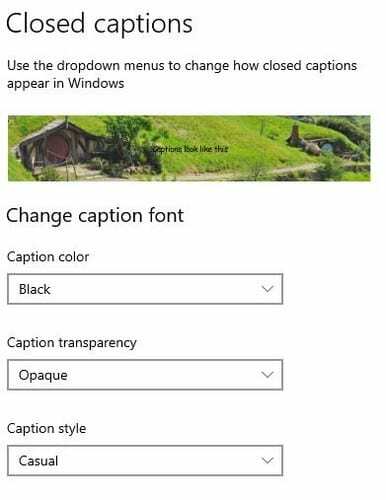
כיצד להפעיל ולהתאים אישית את כתוביות Chrome באנדרואיד
כאשר אתה רוצה לצפות בסרטונים מסוימים במכשיר האנדרואיד שלך, אתה יכול להפעיל את הכיתוב על ידי פתיחת Chrome. לאחר מכן הקש על הנקודות בפינה השמאלית העליונה ועבור להגדרות. החלק מעט למטה והקש על נגישות. אפשרות הכיתוב תהיה עד הסוף בתחתית.
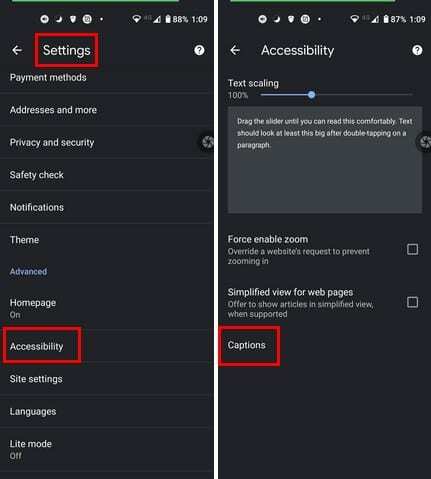
כדי להפעיל אותו, הפעל את האפשרות בחלק העליון. כדי להתאים אישית את הכיתוב, תוכל לבחור מהאפשרות בתחתית, כגון שפה, גודל טקסט וסגנון כיתוב. עבור גודל טקסט, אתה יכול לבחור בין קטן מאוד, קטן, רגיל, גדול וגדול מאוד.
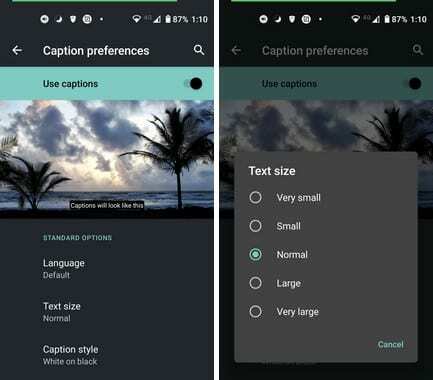
לסגנון הכיתוב, אתה יכול לבחור מבין השתמש בברירות המחדל של האפליקציה, לבן על שחור, שחור על לבן, צהוב על שחור, צהוב על כחול והתאמה אישית.
האפשרויות המותאמות אישית הן:
- משפחת גופן – ברירת מחדל, Sand-serif, Sans-serif condensed, Sans-serif monospace, Serif, Serif monospace, Casual, Cursive ו-Små רישיות.
- צבע טקסט - ברירת מחדל, לבן, שחור, אדום, צהוב, ירוק, ציאן, כחול, מגנטה ועוד.
- אטימות טקסט – 25%, 50%, 75% ו-100%.
- סוג קצה - ברירת מחדל, ללא, קווי מתאר, צל, מורם ומדוכא.
- צבע רקע - לבן, שחור, אדום, צהוב, ירוק, ציאן, כחול, מגנטה ועוד.
- אטימות רקע – 25%, 50%, 75% ו-100%.
- צבע חלון הכיתוב - לבן, שחור, אדום, ילו, ירוק, ציאן, כחול, מגנטה ועוד.
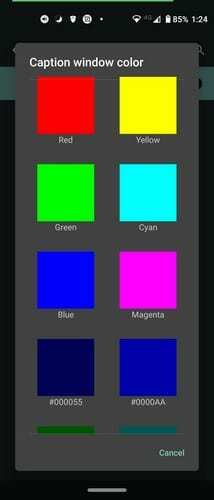
סיכום
הודות לכיתוב, לא תפספסו אף מילה שנאמרת בסרטון. הוספת מגע אישי משלך לסגנון הכתוביות היא גם יתרון. אם תצטרך לבהות בטקסט לזמן מה, אולי יהיה נחמד להסתכל עליו. איך אתה מתכוון להתאים אישית את הכיתובים במחשב או במכשיר האנדרואיד שלך? שתף את המחשבות שלך בתגובות למטה, ואל תשכח לשתף את המאמר עם אחרים ברשתות החברתיות.